步骤 2:安装磁盘驱动器 (页 157, 步骤 3:连接到网络 (页 157, 步骤 4:连接电源 (页 157 – Promise Technology SmartStor NS2300N User Manual
Page 157: 安装磁盘驱动器, 连接到网络, 连接电源
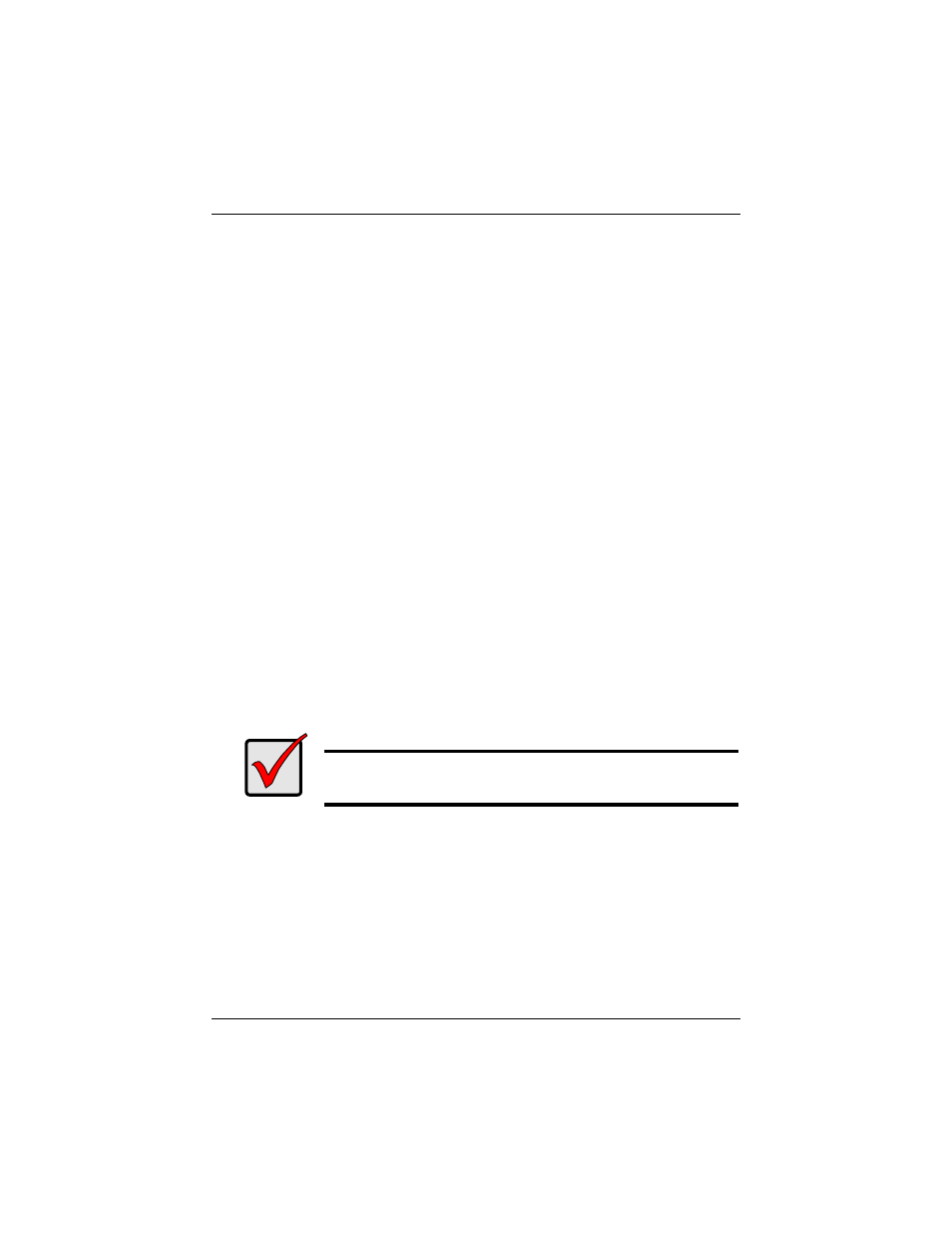
步骤 2:安装磁盘驱动器
157
步骤
2
:安装磁盘驱动器
SmartStor NS2300N
内可填装 SATA 1.5 Gb/s 或 3.0 Gb/s 磁盘驱动器。为获得最
优性能,请安装相同型号和容量的磁盘驱动器。 所安装的磁盘驱动器将成为
SmartStor
上的 RAID 卷。
要安装磁盘驱动器:
1
。 打开 SmartStor 机壳前门。
2
。 从机壳上卸下磁盘驱动器托架。 请参阅图 1。
3
。 小心地将磁盘驱动器放入驱动器托架,使托架侧面的螺钉孔对准驱动器的螺
钉孔。
4
。 将螺钉穿过驱动器托架的孔并插入磁盘驱动器的侧面。
•
仅可安装随 SmartStor 提供的埋头螺钉。
•
每个磁盘驱动器安装四颗螺钉。
•
将每颗螺钉拧紧。 请勿拧得过紧。
5
。 将驱动器托架重新安装到 SmartStor 机壳内。
对其它磁盘驱动器重复步骤 2 至 5。
6
。 关上 SmartStor 的前门。
步骤
3
:连接到网络
要将 SmartStor 连接到网络:
1
。 将网络电缆的一端连接到 RJ45 网络连接处。
2
。 将网络电缆的另一端连接到以太网集线器或交换机上。
步骤
4
:连接电源
要接通 SmartStor:
1
。 将电源线从电源连接至电源适配器。
2
。 连接电源适配器至 SmartStor 机壳的背面。请参阅图 2。
3
。 在 SmartStor 的正面,按下电源按钮。 请参阅图 1。
引导 SmartStor 大概需要一分钟。 引导完毕之后:
•
系统状态 LED 指示灯变绿。 请参阅图 1。
•
蜂鸣器响一次。
重要说明
如果您所在场所备有多个网络,请注意您将 SmartStor 连接到了哪
个网络。 安装过程中需要用到此信息。
